 Computer-Tutorials
Computer-Tutorials
 Computerwissen
Computerwissen
 Verwenden Sie diese integrierten Reinigungswerkzeuge mit den Fenstern, um den Speicherplatz des Festplattens auszubilden - Minitool
Verwenden Sie diese integrierten Reinigungswerkzeuge mit den Fenstern, um den Speicherplatz des Festplattens auszubilden - Minitool
Verwenden Sie diese integrierten Reinigungswerkzeuge mit den Fenstern, um den Speicherplatz des Festplattens auszubilden - Minitool

Möglicherweise möchten Sie nur ein integriertes Windows-Werkzeug verwenden, um den Festplattenraum auf Ihrem PC zu bereinigen. In diesem Fall können Sie die Aufräumarbeiten und den Speicher von Festplatten probieren. Die Minitool -Software führt diese beiden Tools in diesem Beitrag ein. Wenn einige wichtige Dateien versehentlich gelöscht werden, können Sie die Wiederherstellung von Minitool -Power -Daten versuchen, um sie zurückzubekommen.
Die interne Festplatte am Computer hat eine Platzgrenze. Wenn Sie immer mehr Dateien auf dem Laufwerk sparen, wird der verfügbare Speicherplatz immer weniger. Das System Laufwerk (normalerweise fahren C :) ist gleich.
Wenn C: Drive keinen Platz mehr hat oder der freie Speicherplatz eines Datenantriebs nicht ausreicht, können Sie ein Festplattenreinigungswerkzeug verwenden, um die Junk -Dateien zu entfernen, um den Speicherplatz des Festplattens freizugeben.
Gibt es einen integrierten Reiniger in Windows 10 oder Windows 11?
Natürlich ja. Windows verfügt über ein integriertes Festplattenreinigungs- und Speichersinn, um den Speicherplatz für den Speicherplatz freizugeben. Wenn Sie kein Reinigungswerkzeug von Drittanbietern verwenden möchten, um Junk-Dateien wie temporäre Dateien zu entfernen, können Sie diese beiden Tools ausprobieren.
Verwenden Sie die Festplattenreinigung, um den Speicherplatz in Windows 10/11 freizugeben
Die Aufräumarbeiten für die Festplatte sind ein in Windows eingebauter Computerwartungsprogramm. Es ist so konzipiert, dass es auf der Festplatte eines Computers den Speicherplatz eines Computers freigibt. Sie können dieses Tool verwenden, um zu erkennen und zu berechnen, wie viel freier Speicherplatz Sie auf Ihrem spezifischen Laufwerk erhalten können, und dann können Sie auswählen, welche Typen (n) von Dateien entfernt werden.
Hier erfahren Sie, wie Sie die Festplattenreinigung verwenden, um den Speicherplatz für den Speicherplatz freizugeben:
Schritt 1: Drücken Sie Windows S , um das Suchfeld aufzurufen und nach der Aufräumarbeiten für die Festplatte zu suchen. Die Datenträgerreinigungs -App sollte das erste Suchergebnis sein. Sie müssen darauf klicken, um es zu öffnen.
Schritt 2: Erweitern Sie die Laufwerke und wählen Sie dann das Laufwerk aus, das Sie Platz freilegen möchten. Hier wählen wir das Antrieb C: Laufwerk. Auf diese Weise können Sie Systemdateien aufräumen.

Schritt 3: Dieses Tool beginnt zu berechnen, wie viel Speicherplatz Sie auf dem Laufwerk c: freen können.

Anschließend wird eine Schnittstelle angezeigt, mit einer Dateien, um die Liste zu löschen . Sie können sehen, welche Arten von Dateien erkannt und entfernt werden können. Sie können auch sehen, wie viel Platz sie auf dem Laufwerk C: Drive einnehmen. Sie können die Dateien überprüfen, die Sie löschen möchten, und klicken Sie dann auf OK , um fortzufahren.
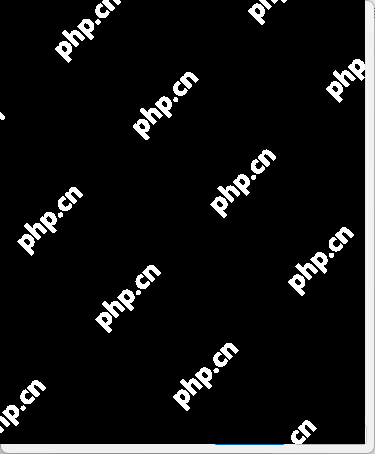
Schritt 4: Klicken Sie auf die Schaltfläche Löschen von Dateien, um den Vorgang zu bestätigen.

SCHRITT 5: Das Dienstprogramm für Disk Aufräumarbeiten beginnt, unnötige Dateien auf dem Laufwerk C: Laufwerk aufzuräumen. Sie können warten, bis der Vorgang beendet ist. Danach werden Ihre ausgewählten unnötigen Dateien entfernt. Sie erhalten einen freien Speicherplatz auf dem Laufwerk C: Drive.

Sie können die oben genannten Schritte wiederholen, um bei Bedarf Platz für andere Laufwerke freizugeben.
Säubern Sie Systemdateien mithilfe der Festplattenreinigung
Wenn Sie mehr Speicherplatz freilegen möchten, können Sie Systemdateien löschen. Auf geht's:
Schritt 1: Klicken Sie in der Schaltfläche "Systemdateien" in der Festplattenreinigung.

Schritt 2: Wählen Sie die zum Entfernen der Dateitypen aus.
Schritt 3: Klicken Sie auf OK .
Verwenden Sie den Speicher Sinn, um Platz auf dem Laufwerk C zu freisetzen:
Sie können auch den Speicher Sinn verwenden, um den Speicherplatz auf dem Laufwerk C: Drive freizugeben.
Der Speicher Sinn kann den Laufwerk automatisch frei machen, indem die Dateien, die Sie nicht verwenden möchten, einschließlich der temporären Dateien und Elemente in Recycle Bin.
Sie können dieses integrierte Reinigungswerkzeug mit Windows verwenden, um den Speicherplatz auf C: zu freien. Sie können es auch verwenden, um OneDrive Space zu veröffentlichen.
Fazit
Dies sind 2 Windows-integrierte Reinigungsreiniger, mit denen Sie unnötige Dateien loswerden und Speicherplatz freilegen können. Natürlich können Sie unerwünschte Dateien auch manuell von Ihrem Computer löschen, um mehr freien Speicherplatz zu erhalten.
Wenn Sie versehentlich einige Dateien löschen, können Sie die Wiederherstellung von Minitool Power Data verwenden, um Ihre Dateien zurückzubekommen. >> Sehen Sie, wie Sie gelöschte Dateien wiederherstellen.
Wenn Sie einige Probleme im Zusammenhang mit der Minitool -Software haben, können Sie uns über uns kontaktieren.
Das obige ist der detaillierte Inhalt vonVerwenden Sie diese integrierten Reinigungswerkzeuge mit den Fenstern, um den Speicherplatz des Festplattens auszubilden - Minitool. Für weitere Informationen folgen Sie bitte anderen verwandten Artikeln auf der PHP chinesischen Website!

Heiße KI -Werkzeuge

Undresser.AI Undress
KI-gestützte App zum Erstellen realistischer Aktfotos

AI Clothes Remover
Online-KI-Tool zum Entfernen von Kleidung aus Fotos.

Undress AI Tool
Ausziehbilder kostenlos

Clothoff.io
KI-Kleiderentferner

Video Face Swap
Tauschen Sie Gesichter in jedem Video mühelos mit unserem völlig kostenlosen KI-Gesichtstausch-Tool aus!

Heißer Artikel

Heiße Werkzeuge

Notepad++7.3.1
Einfach zu bedienender und kostenloser Code-Editor

SublimeText3 chinesische Version
Chinesische Version, sehr einfach zu bedienen

Senden Sie Studio 13.0.1
Leistungsstarke integrierte PHP-Entwicklungsumgebung

Dreamweaver CS6
Visuelle Webentwicklungstools

SublimeText3 Mac-Version
Codebearbeitungssoftware auf Gottesniveau (SublimeText3)

Heiße Themen
 Wie repariere ich den Dampfwolkenfehler? Probieren Sie diese Methoden aus
Apr 04, 2025 am 01:51 AM
Wie repariere ich den Dampfwolkenfehler? Probieren Sie diese Methoden aus
Apr 04, 2025 am 01:51 AM
Der Dampfwolkenfehler kann durch viele Gründe verursacht werden. Um ein Spiel reibungslos zu spielen, müssen Sie einige Maßnahmen ergreifen, um diesen Fehler zu entfernen, bevor Sie das Spiel starten. PHP.CN -Software führt in diesem Beitrag einige beste Möglichkeiten sowie nützlichere Informationen ein.
 Windows -Metadaten- und Internetdiensteprobleme: Wie beheben Sie es?
Apr 02, 2025 pm 03:57 PM
Windows -Metadaten- und Internetdiensteprobleme: Wie beheben Sie es?
Apr 02, 2025 pm 03:57 PM
Möglicherweise sehen Sie, dass die „Verbindung zu den Windows Metadata und Internet Services (WMIS) nicht hergestellt werden konnte“. Fehler beim Ereigniszuschauer. In diesem Beitrag von PHP.CN wird das Problem der Windows -Metadaten und des Internet -Dienste entfernen.
 So beheben Sie das KB5035942 -Update -Probleme - Absturzsystem
Apr 02, 2025 pm 04:16 PM
So beheben Sie das KB5035942 -Update -Probleme - Absturzsystem
Apr 02, 2025 pm 04:16 PM
KB5035942 Update -Probleme - Das Absturzsystem kommt häufig bei Benutzern vor. Die Menschen hoffen, einen Ausweg aus der Art von Schwierigkeiten herauszuholen, wie zum Beispiel eines Absturzsystems, Installation oder Klangprobleme. Targeting dieser Situationen, in diesem Beitrag, der von Php.cn Wil veröffentlicht wurde
 Entfernen Sie PC App Store Malware - eine vollständige Anleitung für Sie!
Apr 04, 2025 am 01:41 AM
Entfernen Sie PC App Store Malware - eine vollständige Anleitung für Sie!
Apr 04, 2025 am 01:41 AM
Wenn Sie ein Programm namens PC App Store auf Ihrem Computer haben und es nicht absichtlich installiert haben, ist Ihr PC möglicherweise mit der Malware infiziert. In diesem Beitrag von PHP.CN wird das Entfernen von PC App Store -Malware vorgestellt.
 Behoben - OneDrive laden keine Fotos auf dem PC hoch
Apr 02, 2025 pm 04:04 PM
Behoben - OneDrive laden keine Fotos auf dem PC hoch
Apr 02, 2025 pm 04:04 PM
OneDrive ist ein Online -Cloud -Speicherdienst von Microsoft. Manchmal finden Sie möglicherweise, dass OneDrive Fotos nicht in die Cloud hochladen. Wenn Sie auf demselben Boot sind, lesen Sie diesen Beitrag weiter von der Php.cn -Software, um jetzt effektive Lösungen zu erhalten!
 Fix: Brüder: Eine Geschichte von zwei Söhnen Remake nicht starten/laden
Apr 02, 2025 am 02:40 AM
Fix: Brüder: Eine Geschichte von zwei Söhnen Remake nicht starten/laden
Apr 02, 2025 am 02:40 AM
Sind Brüder: Eine Geschichte von zwei Söhnen, die nicht gestartet werden? Begegnung mit Brüdern: Eine Geschichte zweier Söhne, die schwarze Bildschirm remake? Hier bietet dieser Beitrag auf PHP.CN Ihnen getestete Lösungen, mit denen Sie dieses Problem beheben können.
 So verwenden Sie Chris Titus Tool, um ein deBloated Win11/10 ISO zu erstellen
Apr 01, 2025 am 03:15 AM
So verwenden Sie Chris Titus Tool, um ein deBloated Win11/10 ISO zu erstellen
Apr 01, 2025 am 03:15 AM
Chris Titus Tech verfügt über ein Tool namens Windows Utility, mit dem Sie problemlos ein deBloated Windows 11/10 ISO erstellen können, um ein sauberes System zu installieren. PHP.CN bietet eine vollständige Anleitung zum Durchführen dieses Dinges mit dem Chris Titus -Tool.
 MSConfig kehrt immer wieder zum selektiven Startup zurück? 2 Lösungen hier
Mar 28, 2025 pm 12:06 PM
MSConfig kehrt immer wieder zum selektiven Startup zurück? 2 Lösungen hier
Mar 28, 2025 pm 12:06 PM
Sind Sie zu einem Problem befragt, das MSConfig immer wieder zum selektiven Start in Ihren Fenstern zurückkehrt? Wie wechsle ich zum normalen Start, wenn Sie es benötigen? Probieren Sie die in diesem Php.cn -Post erläuterten Methoden aus, um einen zu finden, der für Sie funktioniert.





